Nokia 6600i Slide: Всегда на связи
Всегда на связи: Nokia 6600i Slide
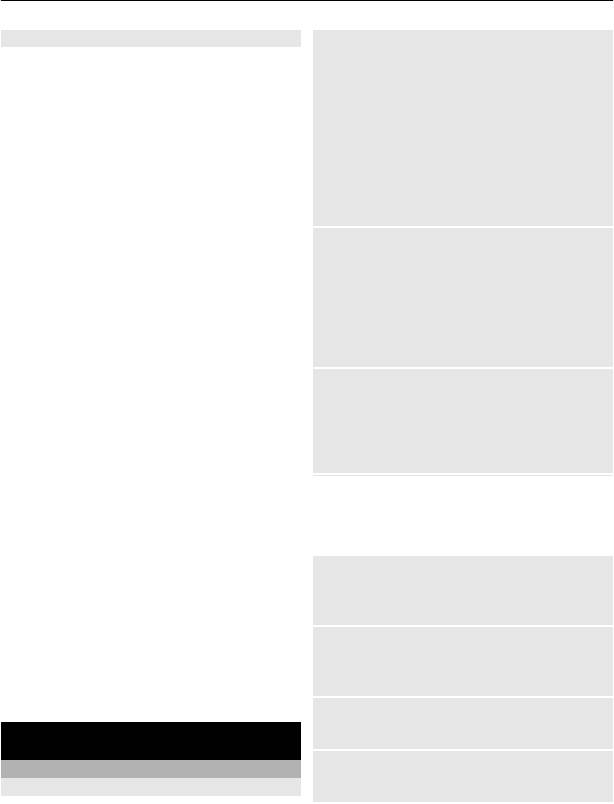
Всегда на связи 21
Настройка
Набор вручную
Можно настроить в устройстве
Введите телефонный номер (включая
параметры, которые требуются для
код зоны) и нажмите клавишу вызова.
определенных услуг. Эти настройки
Для посылки международного вызова
можно получить в сообщении
дважды нажмите * для ввода префикса
конфигурации от поставщика услуг.
международной связи (символ +
заменяет код доступа к международной
Выберите Меню > Настройки >
связи), введите код страны, код зоны
Конфигурация и одну из следующих
(как правило, без начального 0) и
функций:
телефонный номер.
Стд пар. конфигур. — просмотр списка
поставщиков услуг, сохраненных на
Повторный вызов
устройстве, и настройка поставщика
Для доступа к списку последних
услуг по умолчанию.
набранных номеров в режиме
Стд набор(все прил.) — активация
ожидания однократно нажмите
стандартных параметров
клавишу вызова. Выберите номер или
конфигурации умолчанию
для
имя в списке и нажмите клавишу
поддерживаемых приложений.
вызова.
Предпочт. т/д — просмотр
Выбор номера в приложении
сохраненных точек доступа.
"Контакты"
Парам.диспетч.устр. — включение
Найдите имя или телефонный номер,
или отключение получения
сохраненный в приложении
обновлений программного
"Контакты".
обеспечения на устройство. В
некоторых устройствах эта функция не
предусмотрена.
Выберите Меню > Настройки >
Вызовы > Функция панели для
Пар.персон.конфиг. — добавление,
приема вызова открытием телефона.
включение или удаление новых
личных учетных записей для
Ответ на входящий вызов
различных услуг вручную. Для
Нажмите клавишу вызова или откройте
добавления новой личной учетной
телефон.
записи выберите Добав. или
Функции > Добавить
новые.
Завершение вызова
Выберите тип услуги и введите
Нажмите клавишу разъединения или
требуемые сведения. Для активации
закройте телефон.
личной учетной записи выберите
Функции > Включить.
Отключение сигнала вызова
Выберите Тихо.
Всегда на связи
Отклонение входящего вызова
Посылка вызовов
Нажмите клавишу разъединения.
Посылка голосового вызова
Предусмотрено несколько способов
посылки вызова.
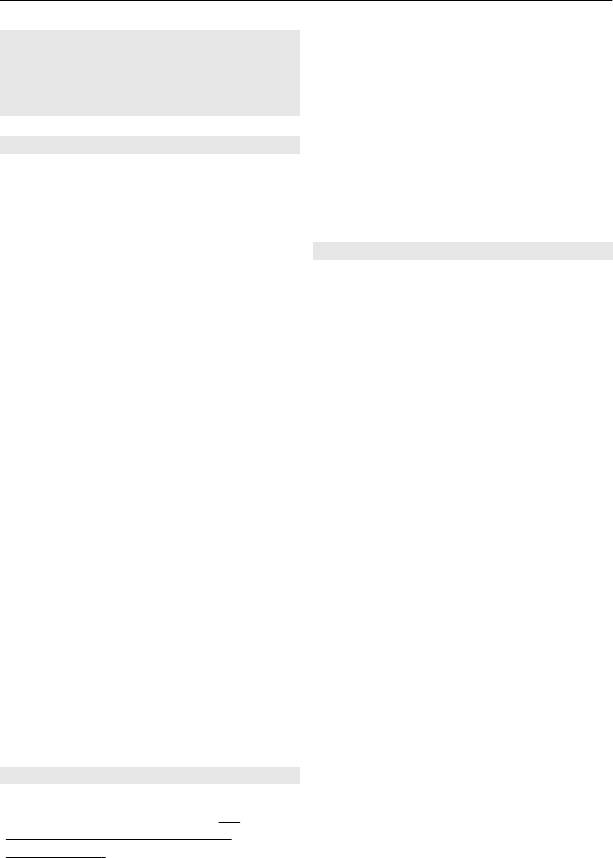
22 Всегда на связи
Настройка громкости во время
Для выполнения вызова можно
разговора
использовать клавиши быстрого
набора следующими способами:
Выполните прокрутку влево или
вправо.
• Нажмите цифровую клавишу, а
затем клавишу вызова.
Посылка видеовызова
• Если выбран параметр Меню >
Настройки > Вызовы > Быстрый
Во время видеовызова
набор > Вкл., нажмите и
видеоизображение, записанное
удерживайте нажатой цифровую
передней камерой телефона,
клавишу.
отображается в телефоне получателя
видеовызова. Для посылки
Набор номера голосом
видеовызова в телефоне должна быть
установлена USIM-карта и телефон
Можно выполнить вызов, произнеся
должен быть подключен к сети WCDMA.
имя, сохраненное в списке контактов.
Информацию о предоставлении услуг
видеовызовов и об условиях подписки
Голосовые команды зависят от языка,
можно получить у поставщика услуг.
поэтому для их использования
Видеосвязь между двумя сторонами
необходимо выбрать Меню >
можно установить с совместимым
Настройки > Телефон > Языков.
телефоном или клиентом ISDN.
настройки > Язык распознавания и
Видеовызов невозможно послать во
требуемый язык.
время другого голосового вызова,
Примечание: Использование
видеовызова или вызова в режиме
голосовых меток может быть
передачи данных.
затруднено, например, в шумном
1 Для запуска видеовызова введите
помещении или в момент опасности,
телефонный номер (включая код
поэтому не стоит полностью полагаться
зоны).
на
функцию набора голосом.
2 Нажмите и удерживайте нажатой
1 В режиме ожидания нажмите
клавишу вызова или выберите
правую клавишу выбора и
Функции > Видеовызов.
удерживайте ее нажатой. На
Посылка видеовызова занимает
дисплее появится сообщение
определенное время. Если посылка
Говорите, сопровождаемое
видеовызова не удалась,
коротким тональным сигналом.
выводится запрос на посылку
2 Произнесите имя контакта для
голосового вызова или передачу
вызова. При успешном
сообщения.
распознавании голоса открывается
3 Для
завершения вызова нажмите
список соответствий. Телефон
клавишу завершения вызова.
воспроизводит голосовую команду
соответствия в верхней строке
Клавиши быстрого набора
списка. При неудачном
Назначьте номер телефона одной из
распознании выделите другую
цифровых клавиш от 3 до 9.
См.
запись.
"Назначение клавиш быстрого
набора" с. 17.
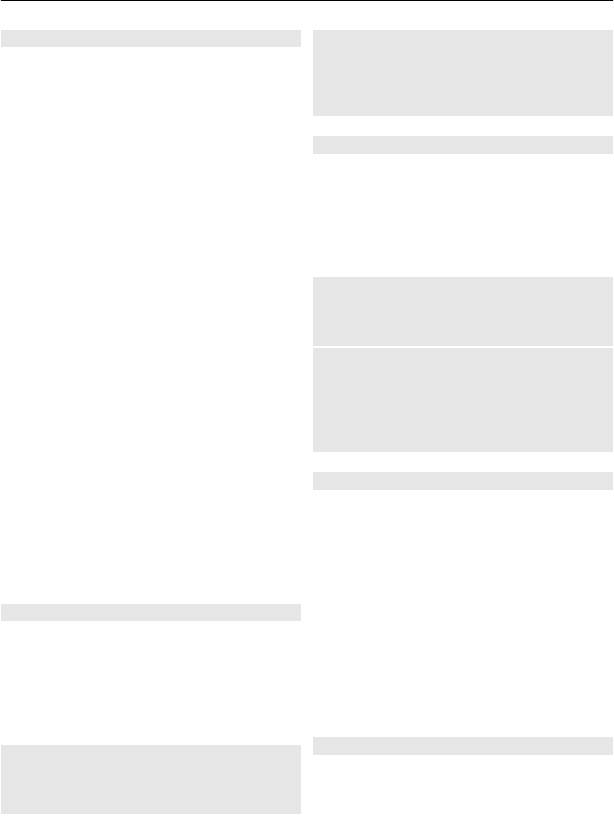
Всегда на связи 23
Функции во время разговора
Изменение номера автоответчика
Большинство функций, которые можно
Выберите Меню > Сообщения >
использовать во время разговора,
Голосовые сбщ > Номер голос.
являются услугами сети. Сведения о
почты.
предоставлении услуг можно получить
у поставщика услуг.
Видеосообщения
Во время разговора выберите
Видеоавтоответчик - это услуга сети, на
Функции и одну из предусмотренных
пользование которой может
функций.
потребоваться оформление
абонентской подписки.
Некоторые функции сети: Удержание,
Дополнительную информацию можно
Новый вызов, Подключ. к конфер.,
получить у поставщика услуг.
Прервать все, а также следующие
функции:
Вызов видеоавтоответчика
Нажмите и удерживайте нажатой
Передать DTMF — передача строк
клавишу 2.
тональных сигналов
Переключить — переключение
Изменение номера
между активным и удерживаемым на
видеоавтоответчика
линии вызовами
Выберите Меню > Сообщения >
Отсылка — подключение
Видеосообщ-я > Номер голос.
удерживаемого на линии вызова к
почты.
активному вызову и отключение от
обоих вызовов
Журнал вызовов
Конференция — организация
конференции
Для просмотра информации о вызовах,
сообщениях, данных и синхронизации
Выделить — организация
выберите Меню > Журнал и одну из
конфиденциального разговора во
доступных функций.
время конференции
Примечание: Фактическая стоимость
телефонных разговоров и услуг,
Голосовые сообщения
начисляемая абоненту местным
Голосовая почта (автоответчик) - это
поставщиком услуг, может изменяться
услуга сети, на пользование которой
в зависимости от характеристик сети,
может потребоваться оформление
способа округления при выставлении
абонентской подписки.
счета, налоговых ставок и прочих
Дополнительную информацию можно
факторов.
получить у поставщика услуг.
Параметры вызовов
Вызов голосовой почты
Выберите Меню > Настройки >
Нажмите и удерживайте нажатой
Вызовы и одну из следующих функций:
клавишу 1.
Переадресация — для переадресации
входящих вызовов (услуга сети). При
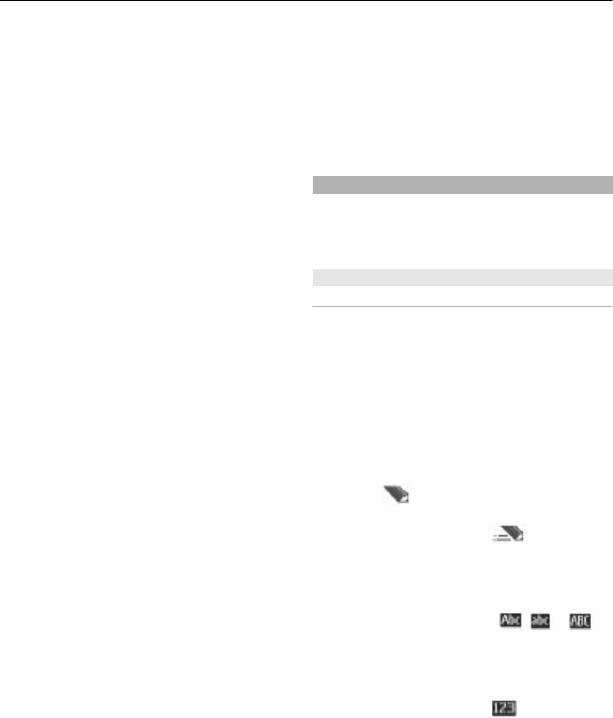
24 Всегда на связи
работе некоторых функций запрета
Исходящ. тел. линия — для выбора
вызовов переадресация невозможна.
телефонной линии для посылки
вызова, если SIM-карта поддерживает
Ответ любой клав. — для ответа на
несколько телефонных линий (услуга
входящие вызовы кратковременным
сети)
нажатием любой клавиши, за
исключением клавиши включения,
Видеообмен — для определения
левой и правой клавиш выбора и
параметров видеообмена.
клавиши разъединения.
Текст и сообщения
Повторный набор — для
автоматического повторного набора,
Ввод текста, создание сообщений,
если не удается установить соединение.
заметок и сообщений электронной
Телефон пытается дозвониться до
почты.
номера 10 раз.
Ввод текста
Автоповт. видео-глс — для
Режимы ввода текста
включения/выключения
режима
автоматической посылки голосового
В устройстве предусмотрено два
вызова на тот номер, с которым не
способа ввода текста (например для
удалось установить видеосвязь.
написания сообщений): обычный ввод
Разборчивость речи — для
текста и интеллектуальный ввод
улучшения разборчивости речи,
текста.
особенно в шумной обстановке.
При вводе текста нажмите и
Быстрый набор — для вызова имен и
удерживайте Функции для
номеров телефонов, назначенных
переключения между режимом
клавишам быстрого набора (2 - 9),
обычного ввода текста (обозначается
путем нажатия и удержания нажатой
значком
) и режимом
соответствующей цифровой клавиши.
интеллектуального ввода текста
Ожидающий вызов — для получения
(обозначается значком
). Режим
во время разговора уведомления о
интеллектуального ввода текста
другом входящем
вызове (услуга сети).
предусмотрен не для всех языков.
Длит. по окончании — для
кратковременного отображения
Регистр букв (заглавные/строчные)
приблизительной длительности
отображается значками
, и .
последнего вызова.
Для переключения регистра нажмите
Перед. своего ном. — для
#. Для переключения между режимом
отображения своего номера на дисплее
ввода букв и режимом ввода цифр
телефона вызываемого абонента
(обозначается значком
) нажмите и
(услуга сети). Для использования
удерживайте нажатой клавишу #,
режима, согласованного абонентом с
поставщиком услуг, выберите Задано
затем выберите Ввод цифр. Для
сетью.
переключения между режимом ввода
цифр и режимом ввода букв нажмите и
Функция панели — для ответа на
удерживайте нажатой клавишу #.
вызов открытием телефона и
завершения вызова закрытием
Для настройки языка ввода текста
телефона.
выберите Функции > Язык ввода.
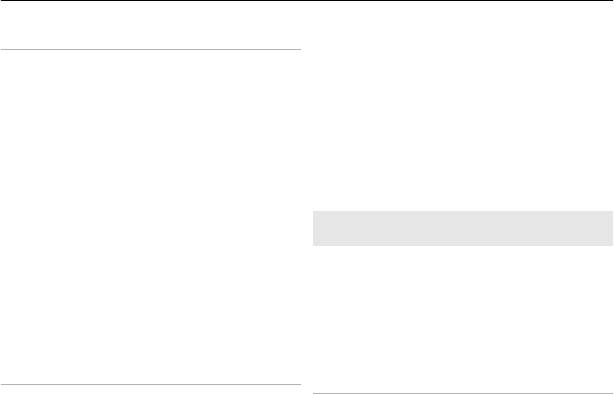
Всегда на связи 25
Обычный ввод текста
• Для ввода составного слова
введите первую часть
Нажимайте цифровую клавишу (2 - 9)
составного слова и выполните
до тех пор, пока на дисплее не появится
прокрутку вправо для
требуемая буква. Набор символов
подтверждения. Введите
зависит от языка, выбранного для
вторую часть составного слова
ввода текста.
и подтвердите его.
Если очередная буква находится на
3 Переходите к вводу следующего
только что нажатой клавише,
слова.
дождитесь появления курсора и
введите букву.
Текстовые и мультимедийные
сообщения
Для ввода наиболее часто
Можно создать сообщение и
используемых знаков препинания и
дополнительно прикрепить к нему,
специальных символов нажмите 1. Для
например, изображение. При
доступа к списку специальных
прикреплении файла телефон
символов
нажмите *. Для ввода
автоматически преобразует текстовое
пробела нажмите 0.
сообщение в мультимедийное.
Интеллектуальный ввод текста
Сообщения SMS
Метод интеллектуального ввода текста
Устройство поддерживает работу с
основан на использовании встроенного
текстовыми сообщениями длиной
словаря, в который можно добавлять
более предела, установленного для
новые слова.
одинарных сообщений. Более длинные
сообщения передаются в двух и более
1 Вводите слово с помощью клавиш
сообщениях. Поставщик услуг может
2 - 9. Для ввода буквы нажимайте
начислять соответствующую оплату.
соответствующую клавишу только
Символы с надстрочными знаками и
один раз.
другими метками, а также символы
2 Для подтверждения слова
некоторых языков занимают больше
выполните прокрутку вправо или
места, уменьшая количество символов,
введите пробел.
которое можно послать в одном
сообщении.
• Если введенное слово
отличается от требуемого,
Индикатор в верхней строке
дисплея
нажимайте * и выберите слово
показывает общее количество
в списке.
символов, которые можно ввести, и
• Если
после слова появился
количество сообщений, которое
символ "?", это означает, что
требуется для передачи.
введенное слово отсутствует в
словаре. Для добавления слова
Чтобы отправлять любые SMS или
в словарь выберите Слово
сообщения электронной почты,
Введите слово в режиме
необходимо сохранить номер центра
обычного ввода текста и
сообщений. Выберите Меню >
выберите Сохран.
Сообщения > Парам. сообщ. >
Сообщения SMS > Центры
сообщений > Добавить центр,
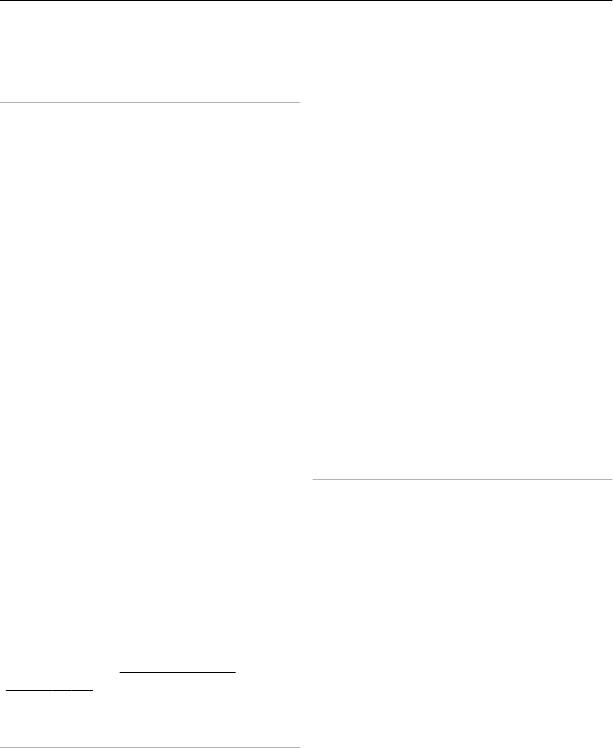
26 Всегда на связи
введите имя и номер, полученный от
Добав. , чтобы выбрать
поставщика услуг.
получателей из списка. Выберите
Функции , чтобы добавить
Сообщения MMS
получателей, темы и задать
функции отправки.
Мультимедийное сообщение может
содержать текст, изображения и
3 Перейдите на поле Текст: и введите
видеоклипы и/или аудиоклипы.
текст сообщения.
4 Чтобы вставить вложения в
Прием и отображение мультимедийных
сообщение, прокрутите вниз
до
сообщений возможны только в том
строки вложений и выберите
случае, если устройство поддерживает
требуемый тип вложения.
совместимые функции. Вид сообщения
5 Для передачи сообщения нажмите
на дисплее зависит от типа
Перед..
принимающего устройства.
Тип сообщения указывается сверху и
Размер сообщений MMS ограничен
автоматически изменяется в
возможностями сотовой сети. Если
зависимости содержимого сообщения.
вставленное изображение превышает
заданное ограничение, устройство
Тарифы поставщиков услуг могут
позволяет уменьшить его размер так,
отличаться для разных типов
чтобы его можно
было передать в
сообщений. Подробнее узнайте у
сообщении MMS.
своего поставщика услуг.
Важное замечание. Сообщения
Просмотр сообщения и передача
следует открывать с осторожностью.
ответа
Сообщения могут содержать
вредоносное программное
Важное замечание. Сообщения
обеспечение и другие программные
следует открывать с осторожностью.
компоненты, которые могут нарушить
Сообщения могут содержать
работу телефона и компьютера.
вредоносное программное
обеспечение и другие программные
Получить информацию о
компоненты, которые могут нарушить
предоставлении услуг MMS, а также
работу телефона и компьютера.
оформить подписку на эти услуги
можно у поставщика услуг. Можно
При получении сообщения
также загрузить параметры
отображается уведомление. Выберите
конфигурации.
См. "Поддержка
Обзор для отображения сообщения.
Nokia" с. 42.
Если получено несколько сообщений,
для отображения сообщения выделите
Создание текстовых или
его в папке "Входящие" и выберите
мультимедийных сообщений
Открыть. Используйте клавишу
прокрутки для просмотра всего
1 Выберите Меню > Сообщения >
сообщения
.
Нов. сообщение > Сообщение.
2 Чтобы добавить получателей,
Для создания ответного сообщения
прокрутите поле Кому: и введите
выберите Ответить.
номер получателя или адрес
электронной почтыили выберите
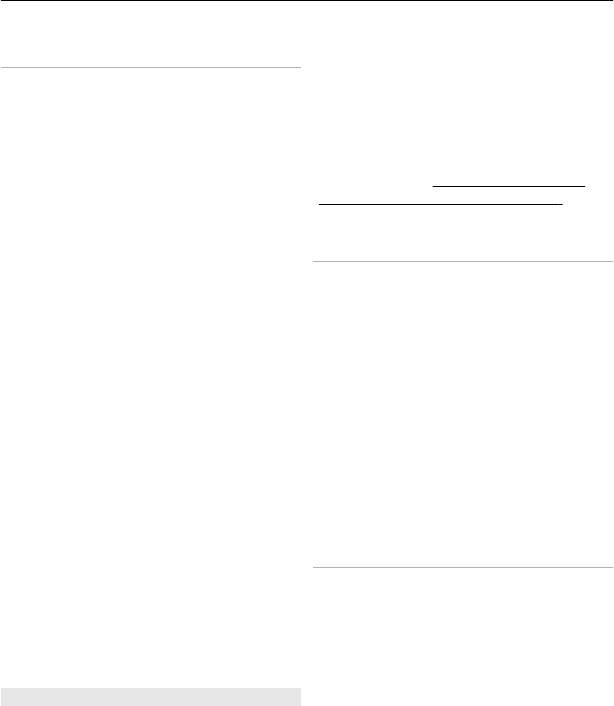
Всегда на связи 27
Передача и упорядочение
Для работы с электронной почтой
сообщений
необходимо иметь учетную запись и
правильные параметры. Информация о
Для передачи сообщения выберите
доступности и параметрах
Передать. Сообщение сохраняется в
предоставляется поставщиком услуг
папке "Исходящие" телефона, и
электронной почты. Параметры
передача начинается.
конфигурации электронной почты
можно получить в
сообщении
Примечание: Текст на экране
конфигурации.
См. "Услуга передачи
устройства или значок отправленного
параметров конфигурации" с. 44.
сообщения не указывает на то, что
сообщение фактически принято
требуемым адресатом.
Мастер установки электронной
почты
Если во время передачи возникает
Мастер установки электронной почты
сбой, телефон пытается повторно
запускается автоматически, если в
передать сообщение несколько раз.
телефоне не определены параметры
Если передать сообщение не удалось,
электронной почты. Чтобы запустить
сообщение остается в папке
мастер установки для дополнительной
"Исходящие". Для отмены передачи
учетной записи электронной почты,
сообщения в папке "Исходящие"
выберите Меню > Сообщения и
выберите Функции > Отменить
выберите существующую учетную
передачу.
запись электронной почты. Выберите
Функции > Добавить почт.ящик для
Для сохранения переданных
запуска мастера установки
сообщений в папке "Переданные"
электронной почты. Следуйте
выберите Меню > Сообщения >
инструкциям, которые выводятся на
Парам. сообщ. > Общие
дисплей.
параметры > Сохранять переданн.
Принятые сообщения сохраняются в
Ввод и передача сообщения
папке "Входящие". Упорядочьте
электронной почты
сообщения в папке "Сохраненные".
Можно сначала написать сообщение
электронной почты, а потом установить
Для добавления, переименования или
соединение с услугой электронной
удаления папки выберите Меню >
почты.
Сообщения > Сохраненные >
Функции.
1 Выберите Меню > Сообщения >
Нов. сообщение > Сообщение э/
Электронная почта
п.
Для просмотра, ввода и передачи
2 Введите адрес электронной почты
сообщений электронной почты
получателя, тему и текст
обращайтесь с помощью телефона к
сообщения электронной почты.
учетной записи электронной почты
Для вложения файла выберите
POP3 или IMAP4. Приложение
Функции > Вставить и одну из
электронной почты отличается от
доступных функций.
функции SMS-сообщений электронной
3 Если определено несколько
почты.
учетных записей электронной
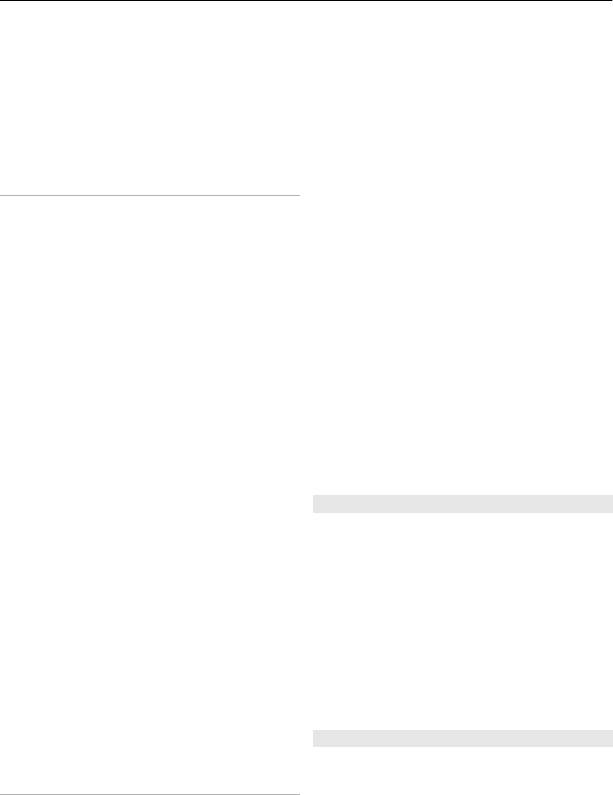
28 Всегда на связи
почты, выберите учетную запись, с
времени и выводить уведомление о
которой требуется передать
приеме новых сообщений электронной
сообщение электронной почты.
почты.
4 Для передачи сообщения
1 Выберите Меню > Сообщения >
электронной почты выберите
Парам. сообщ. > Сообщения э/
Передать.
п > Изменить п/я.
2 Выберите учетную запись
Просмотр и ответ на сообщение
электронной почты, Параметры
электронной почты
загрузки и одну из следующих
Важное замечание. Сообщения
функций:
следует открывать с осторожностью.
Сообщения могут содержать
Интерв. обновл. п/я — установка
вредоносное программное
частоты проверки новых
обеспечение и другие программные
сообщений электронной
почты.
компоненты, которые могут нарушить
Автоматич.
работу телефона и компьютера.
загрузка — автоматическая
загрузка нового сообщения
1 Для загрузки заголовков
электронной почты с учетной
сообщений электронной почты
записи.
выберите Меню > Сообщения и
выберите учетную запись
3 Для включения уведомлений
электронной почты.
электронной почты выберите
Меню > Сообщения > Парам.
2 Для загрузки сообщения
сообщ. > Сообщения э/п >
электронной почты и его вложений
Уведомл. о нов. э/п > Включить.
выделите сообщение электронной
почты и выберите Открыть или
Быстрые сообщения
Загруз
..
Быстрое сообщение – это текстовое
3 Для ответа на сообщение
сообщение, которое отображается на
электронной почты или его
дисплее сразу после получения.
пересылки выберите Функции и
одну из доступных функций.
1 Чтобы создать быстрое сообщение,
4 Для отключения от учетной записи
выберите Меню > Сообщения >
электронной почты выберите
Нов. сообщение > Быстрое сбщ.
Функции > Отключить.
2 Введите номер телефона
Подключение к учетной записи
получателя, текст сообщения
электронной почты прекращается
(максимум 70 знаков) и выберите
автоматически после
Перед..
определенного времени
бездействия.
Чат
Чат (услуга сети) позволяет передавать
Уведомления о новых сообщениях
короткие текстовые сообщения
электронной почты
подключенным к сети пользователям.
Телефон позволяет автоматически
Для работы с услугой чата необходимо
проверять учетную запись электронной
оформить подписку и
почты через определенные интервалы
зарегистрироваться в этой услуге.






